如何在WSL中设置默认的Linux发行版?
Windows Subsystem for Linux(WSL)是一项在Windows 10操作系统上运行Linux环境的功能。通过WSL,用户可以在Windows系统中使用Linux工具和命令行界面。默认情况下,WSL会安装一个Linux发行版,并将其设置为默认值。然而,有时候用户可能会希望更改默认的Linux发行版。本文将详细介绍如何在WSL中设置默认的Linux发行版。
步骤一:查看已安装的Linux发行版
在开始设置默认的Linux发行版之前,我们首先需要查看已经安装在WSL中的Linux发行版。打开命令提示符或PowerShell,输入以下命令:
wsl --list --verbose
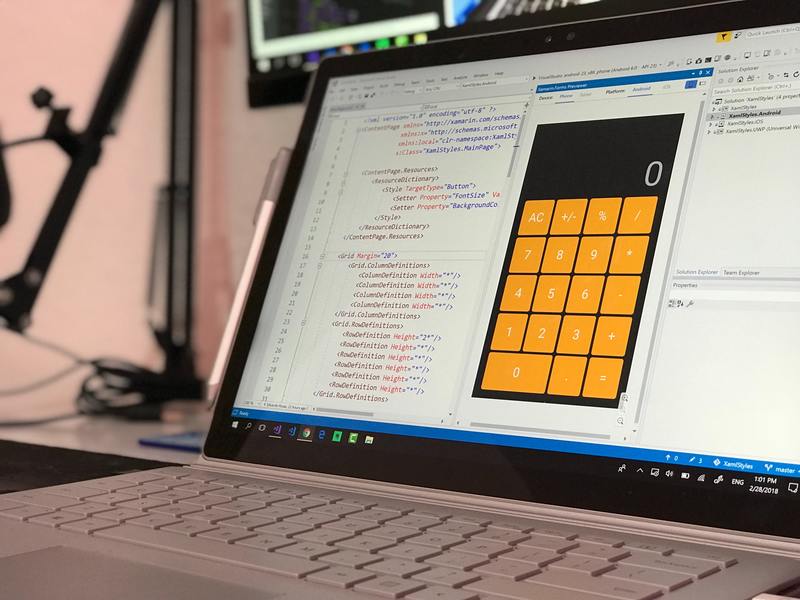
该命令将显示所有已安装的Linux发行版,以及它们的版本和状态信息。在输出中,找到您想要设置为默认的Linux发行版的名称。
步骤二:设置默认的Linux发行版
一旦确定了要设置为默认的Linux发行版,就可以执行以下步骤来进行设置。
1. 打开默认终端
打开命令提示符或PowerShell,并输入以下命令来打开默认终端:
wsl
2. 设置默认发行版
在打开的默认终端中,输入以下命令来设置默认的Linux发行版:
wsl --set-default <发行版名称>
将"<发行版名称>"替换为步骤一中确定的Linux发行版的名称。执行该命令后,默认的Linux发行版将被更改为指定的发行版。
步骤三:验证默认的Linux发行版
为了验证设置结果,可以输入以下命令来检查默认的Linux发行版:
wsl --list --verbose
在输出中,确定已经将指定的发行版设置为默认后,您可以在默认终端中直接运行Linux发行版的命令和工具。
通过按照上述步骤,您可以轻松设置Windows 10上WSL的默认Linux发行版。这对于那些经常使用WSL的开发者和系统管理员来说非常有用。










